Transférer votre blog de Tumblr à WordPress est un choix judicieux si vous recherchez plus de flexibilité et de contrôle. WordPress est une plateforme puissante qui vous autorise à créer n’importe quel site web, avec des options de personnalisation infinies.
En passant à WordPress, vous avez accès à une vaste plage de fonctionnalités que Tumblr n’offre pas. Cela inclut des milliers de thèmes, d’extensions et d’outils pour vous aider à créer un site unique et professionnel.
Dans cet article, nous vous guiderons à travers le processus pour déplacer correctement votre blog de Tumblr à WordPress, en assurant une transition en douceur.
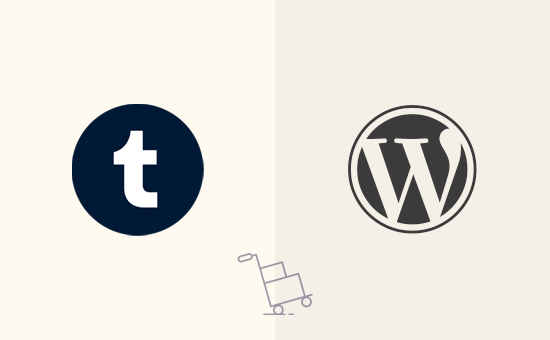
Pourquoi déplacer votre blog Tumblr vers WordPress ?
Tumblr a débuté comme une plateforme de microblogging entièrement hébergée et a gagné en popularité auprès des blogueurs les plus occasionnels. Nous avons aimé l’approche plus ludique de Tumblr, sa facilité d’utilisation et ses fonctionnalités innovantes.
Cependant, il offre des possibilités limitées de monétisation du contenu. Les utilisateurs/utilisatrices trouvent qu’il est difficile de concevoir leurs blogs et de connecter leur contenu à des fonctionnalités d’e-commerce et d’abonnement.
WordPress, quant à lui, est la plateforme de blog la plus populaire au monde. Elle alimente plus de 43 % de tous les sites sur l’internet.
Il offre aux utilisateurs/utilisatrices plus de souplesse pour concevoir des sites, ajouter un magasin en ligne, proposer des fonctionnalités d’adhésion, etc.
Pour en savoir plus sur WordPress et ce que vous pouvez faire avec, Veuillez consulter notre avis complet sur WordPress avec les avantages et les inconvénients.
Il existe deux types de WordPress.
Tout d’abord, il y a WordPress.com, qui est une plateforme hébergeur appartenant à Automattic, la même entreprise qui possède Tumblr.
Il y a ensuite WordPress.org, également appelé WordPress auto-hébergé. Pour comprendre la différence, veuillez consulter notre comparaison entre WordPress.com et WordPress.org.
Note : Vous avez peut-être entendu récemment qu’Automattic, l’entreprise derrière Tumblr, offre de migrer tous les sites Tumblr vers WordPress. Ils seront transférés sur la même plateforme que WordPress.com. Cependant, ils ne modifient pas Tumblr en WordPress. Les utilisateurs/utilisatrices de Tumblr ne verront aucune différence de leur côté, car la migration se fera en coulisses.
Nous vous recommandons d’utiliser WordPress.org car il vous permet de créer n’importe quel site. Il vous donne également un contrôle total sur votre site et vous permet de déverrouiller l’accès à toutes les fonctionnalités de WordPress.
Astuce: Vous avez besoin d’aide pour migrer votre site vers WordPress ? Contactez notre service de support WordPress Premium et engagez des ingénieurs WordPress expérimentés pour migrer votre site.
Ce qu’il faut pour passer de Tumblr à WordPress
Pour commencer avec WordPress.org, vous aurez besoin d’un nom de domaine et d’un compte d’hébergeur.
Nous recommandons d’utiliser Bluehost. C’est un fournisseur d’hébergement WordPress officiellement recommandé et l’une des plus grandes entreprises d’hébergement au monde.
Ils offrent aux utilisateurs/utilisatrices de WPBeginner un nom de domaine gratuit, un certificat SSL gratuit et une remise sur l’hébergeur. En gros, vous pouvez Premiers pas pour 1,99 $ / mois.
Si vous pouvez dépenser un peu plus, nous vous recommandons SiteGround. Il s’agit également d’un service d’hébergeur WordPress officiellement recommandé.
Note : Bluehost et SiteGround ne permettent pas l’hébergeur de contenu pour adultes sur leurs serveurs.
Si votre blog Tumblr contient du contenu pour adultes, nous vous recommandons Hostinger. Ils figurent également sur notre liste des meilleurs hébergeurs WordPress.
Une fois l’hébergeur acheté, l’étape suivante consiste à installer WordPress. La plupart des fournisseurs d’hébergement proposent une installation de WordPress en un clic. Si vous ne trouvez pas cette option, demandez à votre entreprise d’hébergement, qui se chargera d’installer WordPress pour vous.
Vous pouvez également suivre notre guide étape par étape sur l’installation de WordPress pour le faire vous-même.
Après l’installation, vous arrivez à l’écran du Tableau de bord WordPress, qui ressemble à ceci :
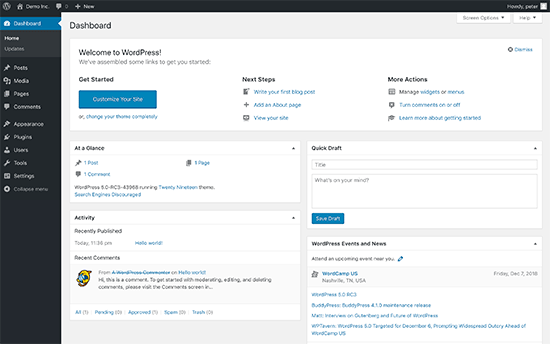
Transférer votre contenu de Tumblr à WordPress
Pour migrer votre blog Tumblr vers WordPress, rendez-vous d’abord sur la page Outils ” Importation dans la zone d’administration de votre nouveau site WordPress.
Ensuite, cliquez sur le bouton ‘Installer maintenant’ en dessous de Tumblr.
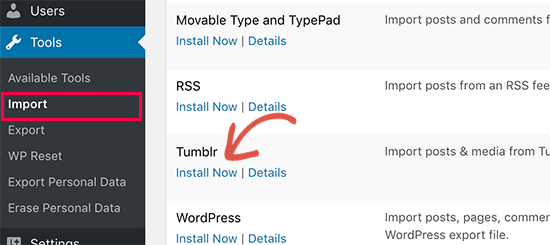
WordPress va maintenant chercher et installer l’outil d’importation Tumblr pour vous.
Une fois cela fait, cliquez sur le lien “Exécuter l’importation” pour continuer.
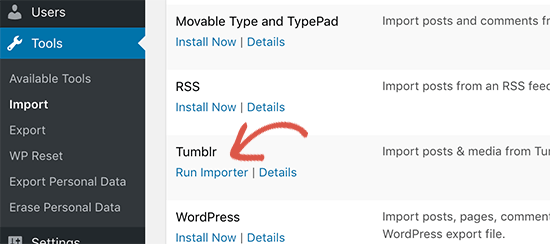
Sur l’écran suivant, vous devrez fournir la Clé client OAuth et la Clé secrète. Ces clés permettent à votre site WordPress de se connecter et d’importer votre contenu depuis les serveurs de Tumblr.
Pour obtenir ces clés, vous devez cliquer sur l’URL affichée à l’écran.
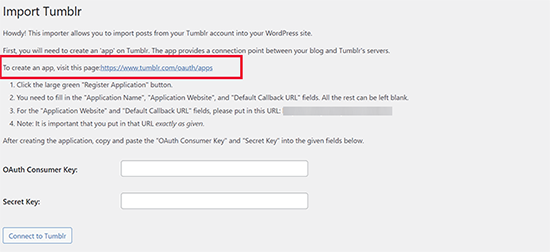
Vous accéderez ainsi au site de Tumblr. Il vous sera demandé de vous connecter si vous n’êtes pas connecté.
Cliquez ensuite sur le bouton “+ Enregistrer la demande” pour continuer.
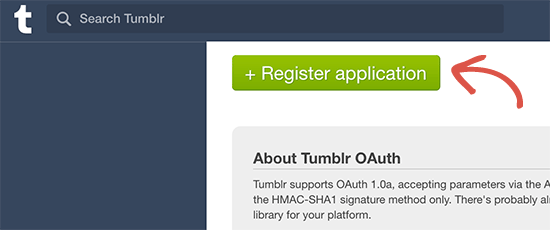
Ensuite, vous devez remplir les champs “Nom de l’expéditeur”, “Site de l’expéditeur”, “Description de l’expéditeur” et “URL de rappel par défaut”. Vous pouvez laisser le reste vide.
Vous avez besoin de l’URL complète de votre site WordPress et des champs de l’URL de rappel par défaut. Pour le Nom de l’expéditeur et la description, vous pouvez utiliser ce que vous voulez.
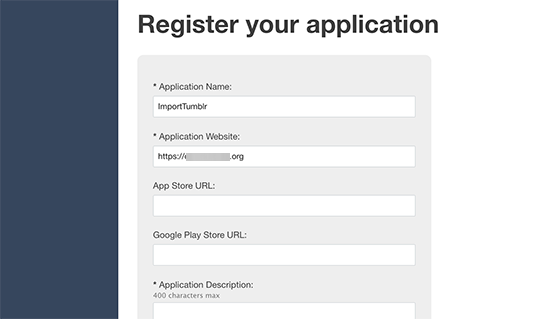
Une fois que vous avez terminé, cliquez sur le bouton “S’inscrire” en bas de page pour continuer.
Sumblr va maintenant inscrire la demande et vous renvoyer au tableau de bord de la demande.
À partir de là, vous pouvez copier la clé client. Pour révéler et copier la clé secrète, cliquez sur “Afficher le secret”.
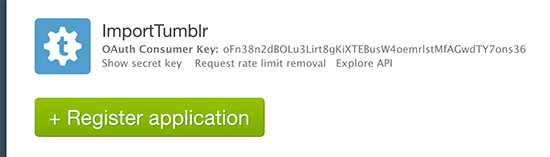
Vous devez maintenant retourner dans la zone d’administration de WordPress, aller sur la page Outils ” Importation, et réexécuter l’importation.
Vous pouvez saisir les clés que vous avez copiées précédemment dans les Réglages de l’importateur et cliquer sur le bouton “Connecter à Tumblr”.
Sur l’écran suivant, vous devez cliquer sur le bouton “Autoriser la demande”.
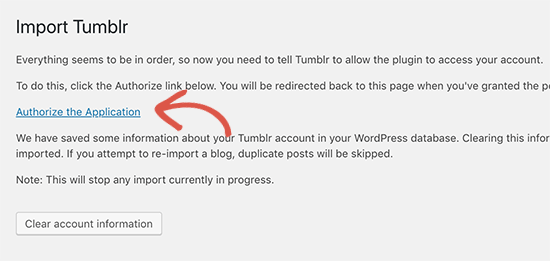
Cela vous mènera à Tumblr, où il vous sera demandé de permettre à l’appli de se connecter à votre compte.
Cliquez sur le bouton “Autoriser” pour continuer.
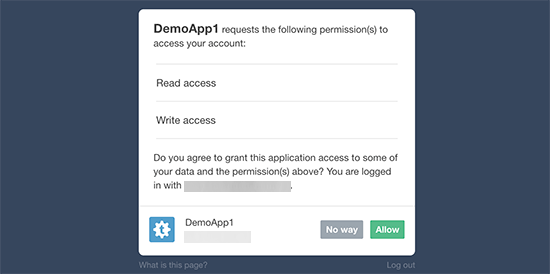
Ensuite, vous serez redirigé vers votre site WordPress, et l’importateur affichera désormais vos blogs Tumblr.
Il vous suffit de cliquer sur le bouton “Importer ce blog” à côté du blog que vous souhaitez importer.
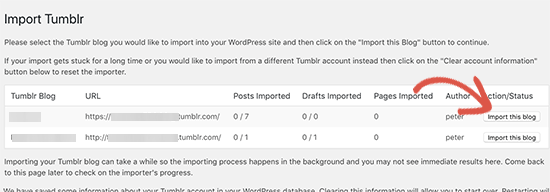
L’outil d’importation va maintenant commencer à importer votre contenu Tumblr vers WordPress. Le processus d’importation peut prendre un certain temps, en fonction de la quantité de contenu que vous avez.
Une fois cette opération terminée, le message de réussite s’affiche.
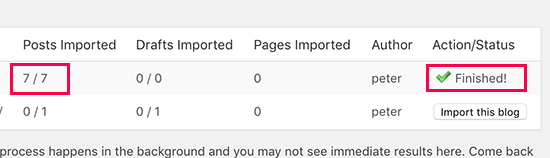
Vous pouvez maintenant visiter les sections Posts et Pages de votre blog WordPress pour voir votre contenu importé.
Vous pouvez également visiter votre site WordPress pour voir comment les publications sont affichées sur votre site direct.
Rediriger les internautes de Tumblr vers votre nouveau blog WordPress
Maintenant que vous avez importé le contenu, vous souhaitez que les internautes de Tumblr puissent trouver votre nouveau blog.
Pour ce faire, vous devez modifier le thème de votre blog Tumblr. Tout d’abord, rendez-vous sur la page des Réglages de Tumblr.
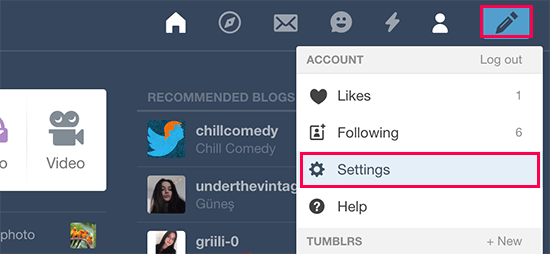
À partir de là, il vous affichera une liste des blogs que vous avez créés sous votre compte Tumblr.
Cliquez sur le nom du blog que vous souhaitez modifier pour ouvrir ses Réglages.
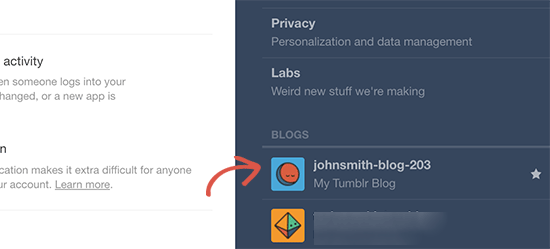
Cela ouvrira les Réglages de votre blog.
Sur cet écran, vous devez cliquer sur le bouton “Modifier le thème” pour continuer.
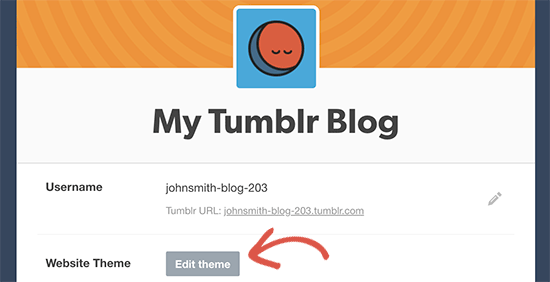
Cliquez ensuite sur l’option “Modifier HTML” sous le nom du thème.
Cela vous permettra de modifier le code HTML de votre thème Tumblr.
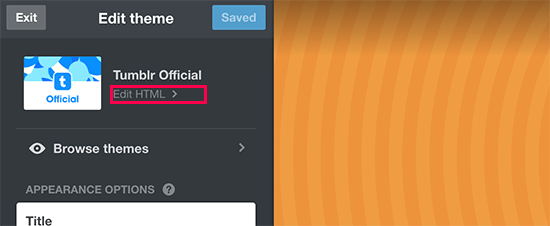
Tumblr va maintenant afficher le code HTML du thème.
Titre, vous devez coller cet extrait de code juste après l’identifiant <head> :
1 2 3 4 5 6 7 8 | <!-- Inside head --><meta name="description" content="this is a legacy blog page, and will redirect to the same post on my new blog"><script type='text/javascript'> let new_slug = window.location.pathname; let new_root = "https://example.com"; let new_url = new_root + new_slug; console.log(`<link rel=\"canonical\" href=\"" + ${new_url} + "\">`);</script> |
N’oubliez pas de remplacer exemple.com par l’URL réelle de votre nouveau blog WordPress.
Ensuite, vous devez coller ce deuxième morceau de code juste après la balise <body> :
1 2 3 4 | <!--Inside of <body> --><script type='text/javascript'> window.location = new_url;</script> |
Vous pouvez maintenant cliquer sur le bouton “Mettre à jour la prévisualisation”, puis cliquer sur “Enregistrer” pour stocker vos Réglages.
Ce code enverra les internautes de Tumblr sur votre site WordPress. Cependant, les utilisateurs/utilisatrices qui visitent une page ou une publication spécifique verront une erreur 404. C’est parce que le format d’URL de Tumblr et de votre site WordPress sont différents, vous devrez donc rediriger les utilisateurs/utilisatrices vers les bonnes publications.
Réglages des redirections dans WordPress pour vos publications Tumblr
Il y a deux façons simples de configurer des redirections dans WordPress pour vos publications Tumblr. Nous allons vous afficher les deux, et vous pourrez choisir celle qui vous convient le mieux.
1. Configurer les redirections avec All in One SEO
All in One SEO pour WordPress est la meilleure extension de référencement WordPress sur le marché. Il vous permet d’optimiser facilement votre site WordPress pour les moteurs de recherche.
Il est également doté d’un puissant gestionnaire de redirections, que nous utiliserons dans le cadre de ce tutoriel.
Tout d’abord, installez et activez l’extension All in One SEO pour WordPress. Pour plus de détails, consultez notre guide étape par étape sur l’installation d’une extension WordPress.
Une fois activé, vous devez vous rendre sur la page All in One SEO ” Redirects. Sous ” Ajouter une nouvelle redirection “, vous devez saisir les valeurs suivantes :
URL source : ^//post/\d+/(.)
URL cible : /$1/
N’oubliez pas de cocher la case “REGEX” sous l’option URL source.
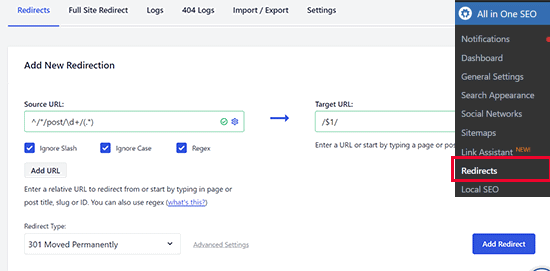
Ensuite, cliquez sur le bouton Ajouter une redirection pour enregistrer vos modifications. All in One SEO redirigera les utilisateurs/utilisatrices vers les articles corrects de votre site.
2. Configurer des redirections à l’aide de Redirection
Cette méthode est utile si vous n’utilisez pas l’extension All in One SEO.
Tout d’abord, vous devez installer et activer l’extension Redirection. Pour plus de détails, consultez notre guide étape par étape sur l’installation d’une extension WordPress.
Une fois activé, vous devez vous rendre sur la page Outils ” Redirection pour définir les réglages. Dans la section ” Ajouter une nouvelle redirection “, vous devez ajouter une redirection en utilisant des expressions régulières comme celle-ci :
URL source : .*/post/\d+/(.*)
URL cible : /$1
Ensuite, cochez la case “Regex” et cliquez sur le bouton “Ajouter une redirection” pour enregistrer vos Réglages.
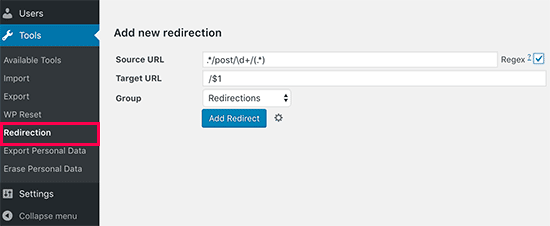
C’est tout. Les publications de votre blog Tumblr seront désormais redirigées vers le bon article sur votre nouveau blog WordPress.
Félicitations ! Vous avez bien transféré votre blog de Tumblr à WordPress.
Choses à faire après avoir déménagé de Tumblr à WordPress
Maintenant que vous avez transféré votre contenu de Tumblr à WordPress, vous pouvez explorer WordPress, apprendre les bases et tirer parti de cette puissante plateforme.
Voici quelques conseils pour vous aider à démarrer.
Configurer un thème WordPress
La première chose que la plupart des utilisateurs/utilisatrices souhaitent faire après être passés à WordPress est de modifier le design de leur blog. WordPress propose des milliers de thèmes gratuits et payants parmi lesquels choisir.
Voici quelques-uns de nos choix d’experts des meilleurs thèmes WordPress pour différents types de blogs :
- Meilleurs thèmes gratuits pour les blogs WordPress
- Meilleurs thèmes de magazine WordPress
- Les meilleurs thèmes WordPress gratuits pour la photographie
- Meilleurs thèmes WordPress de style Tumblr
Besoin d’aide pour configurer un nouveau thème ? Consultez notre guide étape par étape sur l’installation d’un thème WordPress.
Le programme d’installation des extensions WordPress
Ensuite, vous voudrez tirer parti des extensions WordPress.
Les extensions WordPress sont comme des applications pour votre site WordPress. Ils vous permettent d’ajouter de nouvelles fonctionnalités à votre site, telles qu’un formulaire de contact, l’installation de Google Statistiques, des fonctionnalités d’adhésion, des boutons de réseaux sociaux, etc.
Cependant, choisir les bonnes extensions peut être accablant pour les nouveaux utilisateurs/utilisatrices. C’est pourquoi nous avons compilé une liste d’extensions WordPress essentielles que vous pouvez installer.
Apprendre WordPress
WordPress est assez facile à utiliser et à gérer. Cependant, il y a une courbe d’apprentissage impliquée chaque fois que vous commencez avec une nouvelle plateforme. C’est là que WPBeginner peut apporter son aide.
WPBeginner est le plus grand site de ressources WordPress gratuit pour les débutants. Nous avons beaucoup de contenu utile qui est créé spécifiquement pour les débutants, les propriétaires d’entreprises et les blogueurs.
Voici quelques-unes des ressources utiles que vous trouverez sur WPBeginner (toutes sont entièrement gratuites) :
- WPBeginner Blog – L’endroit central pour tous nos tutoriels et guides WordPress.
- WPBeginner Dictionary – Notre glossaire WordPress vous aidera à vous familiariser rapidement avec le jargon WordPress.
- Vidéos WPBeginner – Les utilisateurs/utilisatrices nouveaux de WordPress peuvent commencer avec ces vidéos pour maîtriser WordPress.
- WPBeginner sur YouTube – Besoin de plus de vidéos d’instructions ? Abonnez-vous à notre chaîne YouTube qui compte plus d’un million d’abonnés/abonnés et plus de 53 millions de vues.
- WPBeginner Engage – Le groupe Facebook de WPBeginner compte plus de 98 000 utilisateurs/utilisatrices activés. C’est un bon endroit pour poser vos questions sur WordPress et obtenir des réponses de la part de la communauté WPBeginner.
- WPBeginner Blueprint – Découvrez les extensions, les outils et les services que nous utilisons sur WPBeginner.
- WPBeginner Deals – Remises exclusives sur des produits et services WordPress pour les utilisateurs/utilisatrices WPBeginner.
Beaucoup de nos utilisateurs/utilisatrices utilisent Google pour trouver des réponses sur WPBeginner en ajoutant ‘wpbeginner’ à la fin de leur terme de recherche.
Nous espérons que cet article vous a aidé à transférer votre blog de Tumblr à WordPress. Vous pouvez également consulter nos astuces pratiques pour générer du trafic sur votre nouveau blog WordPress ou notre choix d’experts des meilleurs plugins de constructeur de page pour WordPress.
Si vous avez aimé cet article, veuillez alors vous abonner à notre chaîne YouTube pour obtenir des tutoriels vidéo sur WordPress. Vous pouvez également nous trouver sur Twitter et Facebook.





Mario
I have problem with this
I do not understand in the codes to be written on
var new_root = “example.com”;
I claim my website instead example.com and have 404 EROR
And from the phone does not want to redirect my page
Please answer me as soon posible
WPBeginner Support
You would change example.com to the address of your new site in the same format as example.com and you would want to clear your caching to help your devices notice the changes sooner
Admin
Krishna
Hello,
I have followed the above process and imported posts form Tumblr to my WordPress website (hosted in AWS server). I have 10,000+ posts in Tumblr with images.
All the imported posts are having images in content area with URL “tumblr.com” how can I change this to my domain URL?
WPBeginner Support
You can import external images using the method from our article here: https://www.wpbeginner.com/plugins/how-to-import-external-images-in-wordpress/
Admin
Jason gomes
Should i post the same article on my website and on Tumblr? Will it become plagarized content for my website?
WPBeginner Support
If you have a post on both then it could be considered duplicate content by search engines which could hurt your SEO
Admin
Marieam Kimbro
Once I complete this set up how would I make a new blog post? Would I do it through Tumbler or WordPress and if I make a new post on Tumbler would it automatically update on WordPress?
WPBeginner Support
No it will not. This tutorial will move your tumblr posts to WordPress and then you can use WordPress.
Admin
Tony Zeoli
First, this post needs to be updated because the screenshot of Tumblr setting screen is old and outdated.
Second, I am trying to redirect from subdomain at Tumblr to subdomain at WordPress self-hosted. I used the code an inserted into HEAD and BODY, but it does not seem to work.
Any ideas?
Sofia
I was able to successfully move all of my posts from tumblr to my new wp site, however when i tried to redirect and follow all of the steps, it isn’t working! I have sofies-world.tumblr.com and my new site is http://www.sofies-world.com
when I copied and pasted the html codes in the theme editor on tumblr, nothing changed. i do not understand html at all, so not sure if i’m doing something wrong? i currently put a temporary “i’ve moved” post to direct other users to my new site, but i’m desperate and need help!!!
Katie - cookbookmeals.com
When I created my WordPress, I had the permalink set to default (?p=#). Is there still a way to redirect my old posts (www.yourdomain.com/post/2610988231/my-post) from Tumblr to my new WordPress?
WPBeginner Staff
No it will not be possible.
Rachel
I completed all of these steps to move my tumblr blog to my WordPress website. I do not have a custom domain for my tumblr site so I had to paste in the html code in tumblr for the redirect, but I do not think I did this correctly. When I click “Update Preview” on my tumblr html page I get a 404 error on my website. I no absolutely nothing about coding so perhaps I pasted the code in wrong? Is anyone able to help me verify?
Also it looks like none of my photos or videos were moved from my tumblr posts to my WordPress posts. Is there another step I need to take?
Stan Williams
Awesome! I can’t wait to try this
, i have several self hosted wordpress installs. stans-songs.com being one, and 3 Tumblr blogs, 2 Tumblr blogs are using custom domain names and 1 isn’t.
I will have fun trying i suppose…
WPBeginner Support
Good luck, let us know how it went.
Admin
Christina
I imported my tumblr site {I had a custom domain} with the wordpress import {disabling the custom domain to import}. My site is functioning great and my images and content were imported. However I need to redirect my images from tumblr to wordpress because my older articles cannot be found with the old address. I did the “Redirecting Old Tumblr URLs to WordPress” for a custom domain and my links are not being forwarded. Its showing track 404s. Am I supposed to redirect every single link I have in order for it to work? Thanks.
WPBeginner Support
Christina no you do not need to redirect every single link. Under Tools &requo; Redirection, you can define source URL with regular expressions. Check the screenshot above for an example.
Admin
hannah
Is there a way to port a tumblr blog over to a free wordpress blog site? I’m interested in porting from tumblr to a site that would be myblog.wordpress.com, not a site with my own name. I don’t speak developer, so if someone could explain whether or not this is possible in simple terms, this would be quite helpful
Editorial Staff
Yes that is possible. Go to WordPress.com and signup for a free account. Then go to Tools > Import and follow the same process mentioned here.
Admin
Krzysiek
Is this action is copying only posts or whole whole blog even with theme? I’m trying to move whole blog (even with theme) to WP and I realy don’t have any idea how.
Editorial Staff
Moving the theme would require you to create a custom theme that matches your styling at Tumblr.
Admin
Glenn Dixon
Two items to be aware of:
1 – If you are using your own domain name on Tumblr, you need to disable this before you start, otherwise you will have to do most of these steps all over again…
2 – During the authorization process something went awry and I ended up with a bunch of extra characters in the URL. Here are the characters I had to manually replace before the authorization would complete…
%25 is %
%26 is &
%3D is =
%3A is :
%3F is ?
%2F is /
Matt Cromwell
When I try to authorize the Tumblr app from the WP admin panel I get
“The requested URL /oauth/http://www.mywebsite.com/wp-admin/admin.php?import=tumblr was not found on this server.
(Where “mywebsite.com” is my domain of course). Any suggestions or how I can resolve this?
Editorial Staff
Really hard to tell what is going wrong. One possible cause is if your callback URL doesn’t match.
Admin
Otto
This appears to be a bug with Tumblr’s system at the moment. They’re not handling the callbacks correctly. It’s a bit annoying.
Otto
Nevermind, I found a fix. Tumblr made a change to their OAuth handling and didn’t document it anywhere. I’m releasing 0.8 of the Tumblr plugin to correct this issue.
Matt Cromwell
That’s great news. Thanks so much. Looking forward to the update. Lack of documentation!? Just another reason to ditch Tumblr.
Editorial Staff
Thank you Otto. You are awesome.
Admin